JMeter进行压力测试时查看服务器的资源使用
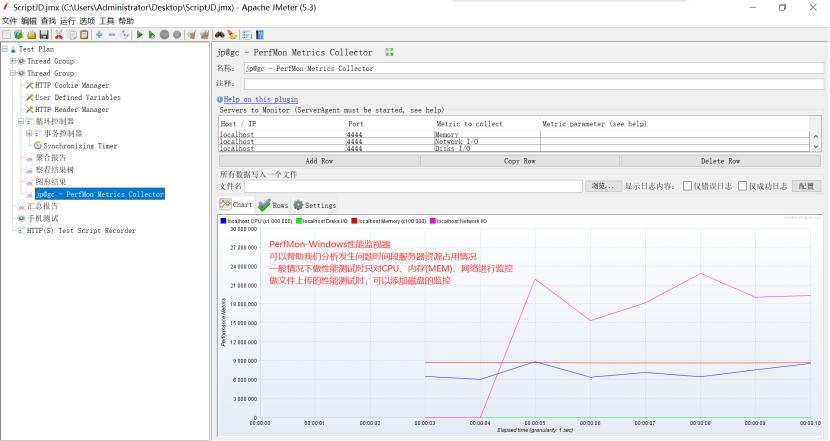
用户想要使用Jmeter监控所测试的服务器的资源使用情况,需要有Jmeter客户端插件和服务端插件
1、客户端插件
下载地址:https://jmeter-plugins.org/install/Install/
下载plugins-manager.jar并将其放入lib / ext目录,然后重新启动JMeter。
启动后点击选项——>Plugins Manger
在点击应用并重启之后,插件安装完后会进行重启。
注:不放置的话启动在Jmeter的监控器里面无法找到对应的监视器
2、服务器插件(server-agent)
下载地址:https://jmeter-plugins.org/wiki/PerfMonAgent/
下载后放置到需要监控的服务器中,并且将ServerAgnet.jar包放到JMeter目录lib/ext中,window中执行startAgent.bat,linux中执行startAgent.sh
3、启动Jmeter,添加一个监听器,选择jp@gc-PerfMon Metrics Collector,通过Add Row增加监控项(cpu,io等),默认主机为localhost,端口为4444(Server-Agent的默认启动端口),修改主机为对应服务器ip即可(端口不占用情况下使用默认即可)
4、使用Jmeter对服务器加压就可以看到对应的性能指标了。
参考:https://www.pianshen.com/article/39721616557/





 浙公网安备 33010602011771号
浙公网安备 33010602011771号